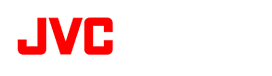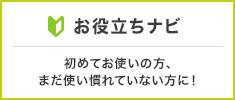-
Q. お手軽保存ができません。
-
A. 原因1: ネットワークの設定
お手軽保存が開始されない場合、まず確認していただきたいのが、接続されているネットワークの場所の設定です。
パソコンとカメラが同一ネットワークに接続されていないと、お手軽保存は開始しません。
パソコンでネットワークを確認するには、コントロール パネル → ネットワークとインターネット → ネットワークと共有センターから確認することができます。
アクティブなネットワークの表示を、ホームネットワークまたは、社内ネットワークに設定してください。
※ パブリックネットワークでは、お手軽保存が開始しません。
必ず、ホームネットワークか、社内ネットワークにて設定をお願いします。
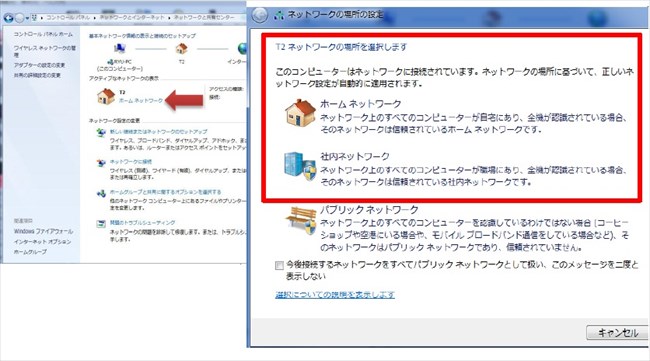
原因2: ファイアウォールの設定
「Windows セキュリティの重要な警告」画面で「お手軽保存」を許可しなかった場合、この機能を使用することができません。
Windowsファイアウォールの設定をすることで、「お手軽保存」を使用することができるようになります。
<Windows7 の場合>
1. コントロールパネルを起動します。
「システムとセキュリティ」をクリックします。
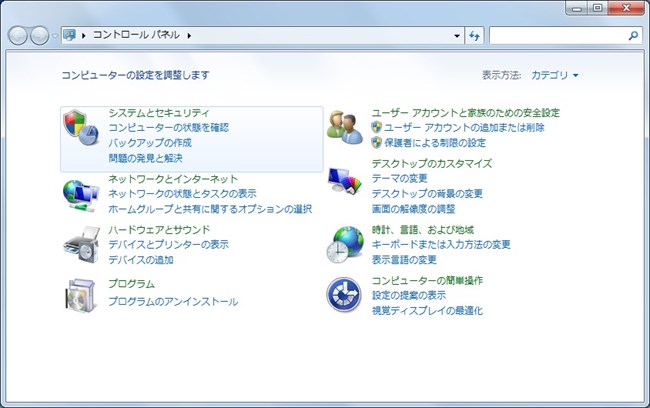
2. 「Windowsファイアウォール」をクリックします。
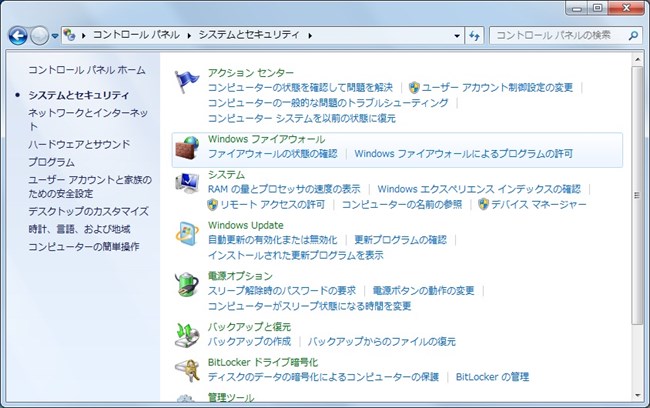
3. 左側のメニューから 「Windows ファイアウォールを介したプログラムまたは機能を許可する」をクリックします。
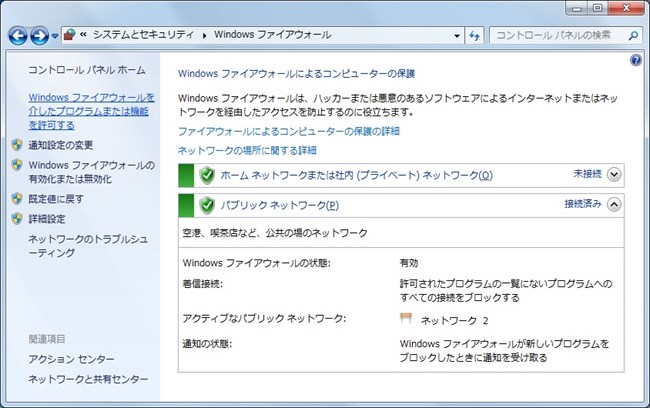
4. 表一覧表右上の「設定の変更」をクリックし、一覧表の中の「CameraWatcher」のチェックボックスをオンにして下さい。
OKをクリックして設定終了です。

<Windows Vistaの場合>
1. コントロールパネルを起動します。
「セキュリティ」をクリックします。
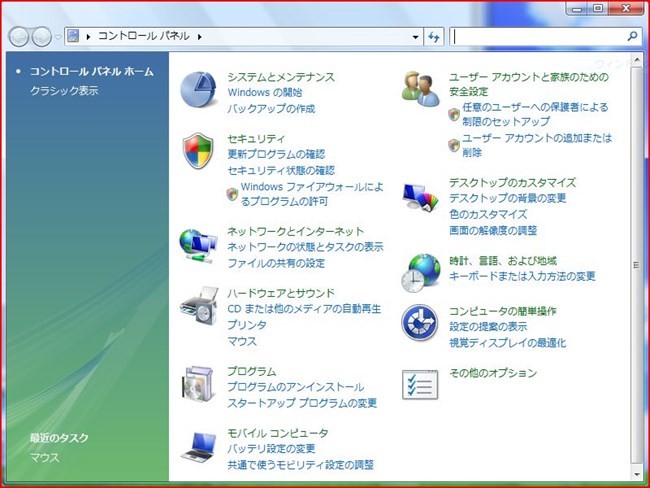
2. 「Windowsファイアウォールの有効化または無効化」をクリックします。
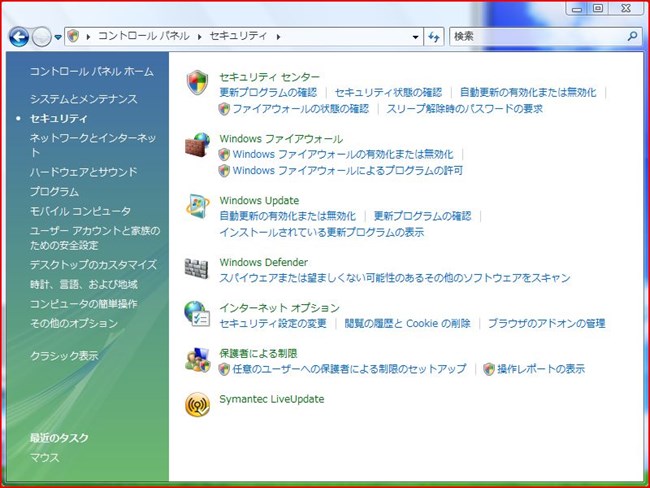
3. 例外タブを表示します。
一覧表の中の「CameraWatcher」のチェックボックスをオンにして下さい。
OKをクリックして設定終了です。
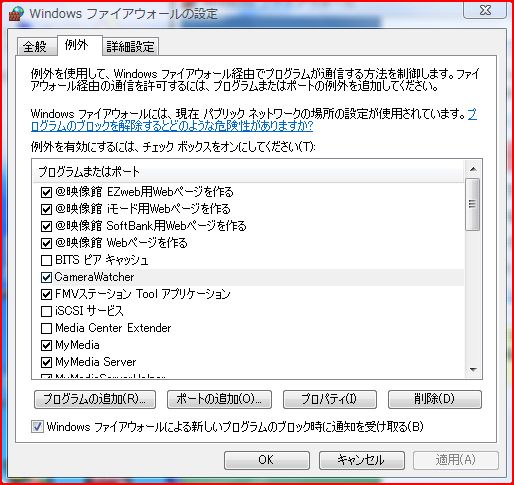
<Windows XPの場合>
1. コントロールパネルを起動します。
「セキュリティ センター」をクリックします。
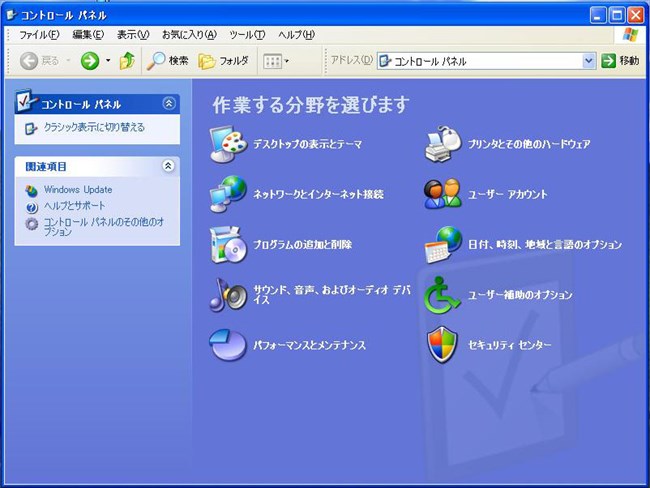
2. 「Windowsファイアウォール」をクリックします。
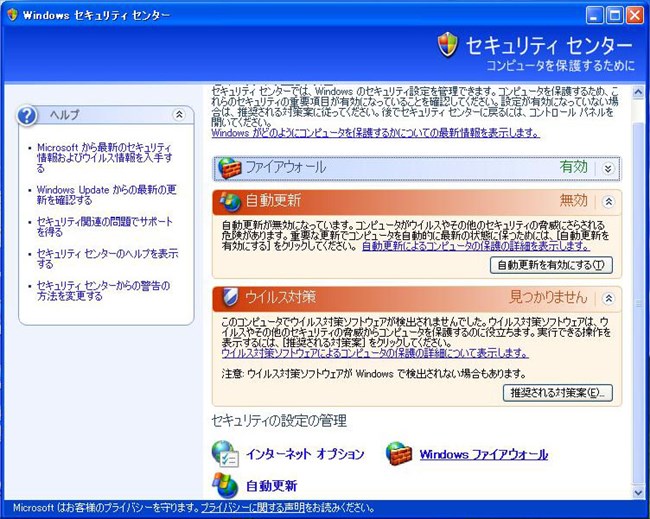
3. 例外タブを表示します。
一覧表の中の「CameraWatcher」のチェックボックスをオンにして下さい。
OKをクリックして設定終了です。
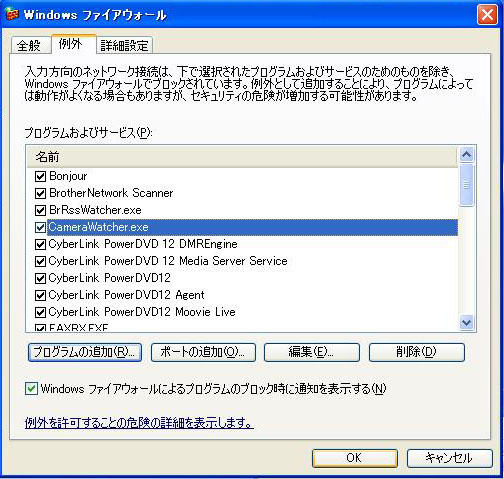
原因3: セキュリティソフトの設定
McAfee(マカフィー)やNorton(ノートン)などのサードパーティー製ウィルス対策ソフトがお使いのパソコンにインストールされている方で、セキュリティ設定を高く設定されている場合には、以下のような設定をすることで、「お手軽保存」を使用することができるようになります。
<McAfeeの場合>
McAfeeでのファイヤーウオールの設定方法
右のような図が表示された場合、「常に許可する」をクリックして下さい。
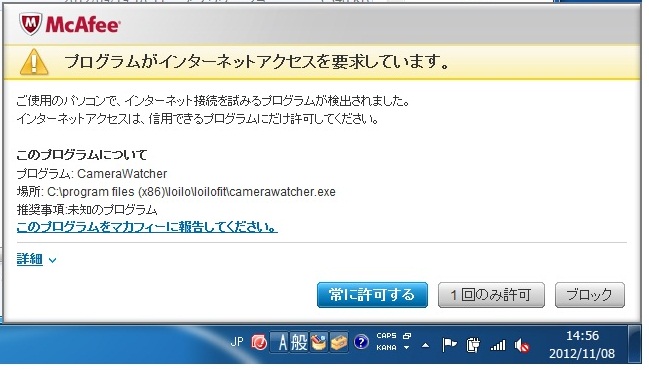
このようなメッセージも表示されずに、お手軽保存が開始されない場合、Mcfeeの設定にて、ファイヤーウォールを一時的にオフにしてから再度、お手軽保存をカメラから選んで実行してください。
Mcfeeの詳細な使い方は、Mcfeeのマニュアルをご覧ください。
<ノートンの場合>
ノートンでのファイヤーウオールの設定方法
右のような図が表示された場合、プルダウンの「常に許可する(推奨)」を選択し、OKをクリックして下さい。
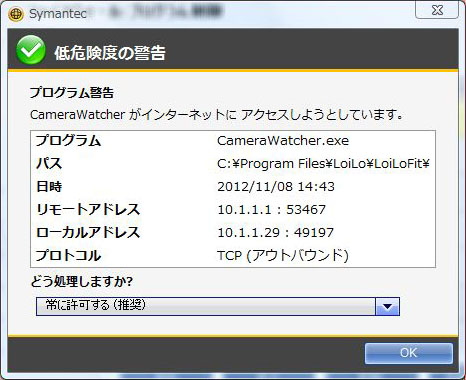
このようなメッセージも表示されずに、お手軽保存が開始されない場合、ノートンの設定にて、ファイヤーウォールを一時的にオフにしてから再度、お手軽保存をカメラから選んで実行してください。
ノートンの詳細な使い方は、ノートンのマニュアルをご覧ください。